Einführung
BACnet ist ein Kommunikationsprotokoll für Gebäudeautomations- und -steuerungsnetzwerke, welche das Standardprotokoll ASHRAE, ANSI und ISO 16484-5 nutzen.
BACnet wurde entwickelt, um die Kommunikation von Gebäudeautomations- und -steuerungssystemen für Anwendungen wie Heizungs-, Lüftungs- und Klimasteuerung (HLK), Beleuchtungssteuerung, Zugangskontrolle und Brandmeldesysteme und die dazugehörigen Geräte zu ermöglichen. Das BACnet-Protokoll bietet Mechanismen für computergestützte Geräte der Gebäudeautomation, um Informationen unabhängig von dem jeweiligen Gebäudedienst, den sie ausführen, auszutauschen.
Um Objekte über BACnet auszulesen, wählen Sie auf der linken Seite oben in der Protokollauswahl die Option BACnet/IP aus und klicken Sie anschließend auf Erkennung starten.
Standardmäßig werden nun alle Geräte, die über BACnet erreichbar sind, erkannt und aufgelistet. Je nach Größe des Netzwerkes kann dieser Vorgang einige Minuten dauern.
Sie können die Suche auch auf bestimmte Geräte beschränken, indem Sie die Option Nach Geräte-ID durchsuchen auswählen. Sie können die Suche anschließend auf ein einzelnes Gerät oder einen Bereich von Geräten einschränken.
Bereits gefundene Geräte können Sie filtern, indem Sie unter Geräte filtern den gewünschten Suchbegriff eingeben. Anschließend werden nur Geräte angezeigt, deren Namen den Suchbegriff enthalten.
Bemerkung
Falls das Suchfeld nicht angezeigt wird, klicken Sie bitte oben auf Suche, um die Suchoptionen einzublenden.
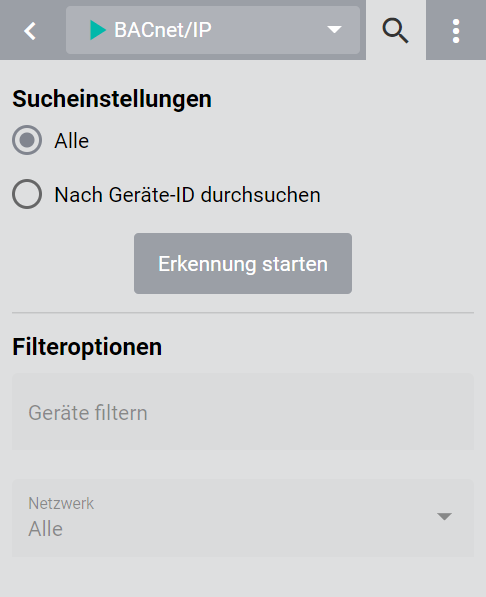
Das Suchfeld für die Geräteerkennung
Objekte
Wählen Sie nach der Netzwerksuche in der linken Seitenleiste das gewünschte BACnet-Gerät aus, um dessen Objekte anzuzeigen. Diese erscheinen anschließend in der Tabelle auf der rechten Seite.
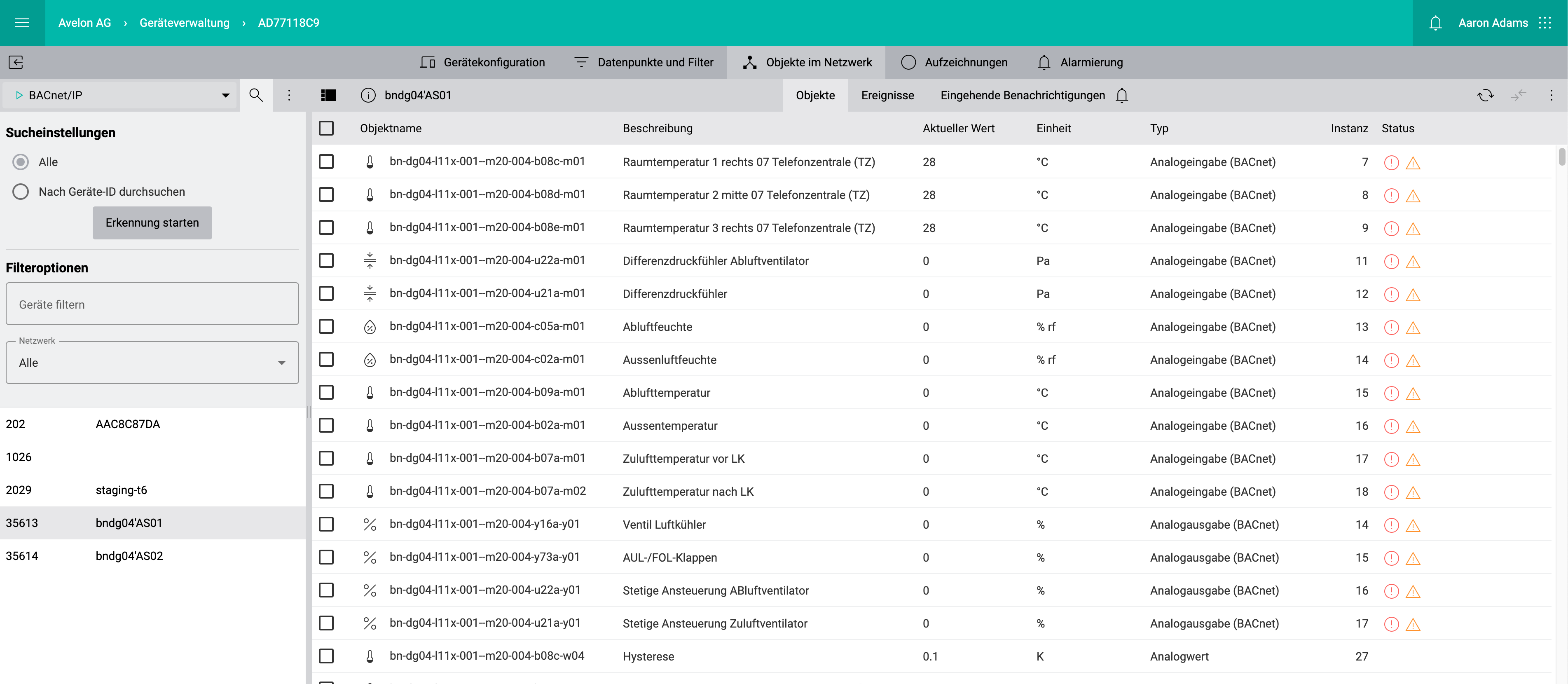
Die Objektliste des ausgewählten BACnet-Geräts
Wählen Sie ein Objekt aus der Objektliste aus, um dessen Eigenschaften anzuzeigen oder zu bearbeiten.
Bemerkung
Klicken Sie auf Verstecken oben rechts in der Seitenleiste, um diese vorübergehend auszublenden. Dadurch steht der Objektliste praktisch die ganze Bildschirmbreite zur Verfügung.
Objekte als BACnet-EDE-Datei exportieren
Sie können die ausgewählten BACnet-Objekte als Engineering Data Exchange (EDE)-Datei exportieren, um sie anschließend in andere Systeme zu importieren.
Wählen Sie die gewünschten Objekte in der Objektliste aus, indem Sie die Kontrollkästchen neben ihnen aktivieren. Klicken Sie dann oben rechts auf Mehr und anschließend auf Als EDE-Datei exportieren, um die Datei herunterzuladen.
Die EDE-Datei basiert derzeit auf dem Engineering Data Exchange Template für BACnet-Systeme Version 2.3 der BACnet Interest Group Europe, das am 16. Januar 2017 veröffentlicht wurde. Es handelt sich dabei um eine Excel-Arbeitsmappe, in der die BACnet-Objekte auf dem ersten Blatt mit dem Titel EDE aufgelistet sind. Das Blatt enthält die folgenden Spalten:
Spalte |
Beschreibung |
|---|---|
# keyname |
Eindeutige Kennung des Objekts in der EDE-Datei. |
device obj.-instance |
Die Objektinstanz des Geräts, dargestellt als Zahl von 0 - 4194302. |
object-name |
Dies ist der Name des beschriebenen Objekts, und er ist identisch mit der Eigenschaft Object_Name. Dies entspricht dem Systemnamen in Avelon Cloud oder Alcedo Inhouse. |
object-type |
Dieses Feld enthält den Dezimalwert, der den BACnetObjectType enthält, welcher auch in der Eigenschaft Object_Type angegeben ist. Das Blatt „Object-Types“ enthält die Textbeschreibungen für alle unterstützten Objekttypen. |
object-instance |
Dieses Feld enthält die Instanznummer des Objekts als Dezimalwert. Es bezieht sich auf die unteren 22 Bits (Bit 0 bis 21) der Object_Identifier-Eigenschaft. |
description |
Die Beschreibung des Objekts. |
present-value-default |
Der Standardwert für die Present_Value-Eigenschaft. Wenn Present_Value kommandierbar ist, sollte der Feldwert der Eigenschaft Relinquish_Default entnommen werden. |
min-present-value |
Der minimale Wert, der zuverlässig aus der Present_Value-Eigenschaft entnommen und dorthin geschrieben werden kann. |
max-present-value |
Der maximale Wert, der zuverlässig aus der Present_Value-Eigenschaft entnommen und dorthin geschrieben werden kann. |
settable |
Das Feld zeigt an, ob die schreibbare Eigenschaft Present_Value durch einen Automationsvorgang (Gerät, Programm) gesteuert wird oder aber durch einen Client eingestellt werden kann. Der Buchstabe „Y“ bedeutet einstellbar, der Buchstabe „N“ nicht einstellbar. Nur Eigenschaften, die per Definition im BACnet-Standard schreibbar sind, oder Eigenschaften, welche für Schreibzugriff eingerichtet werden können, können einstellbar sein. Dies ist unabhängig davon, ob Schreibzugriffe mit oder ohne Prioritätsverwaltung erfolgen. Ist das Feld leer, geht der Client davon aus, dass der Wert gelesen und eingestellt werden kann. Wird eine Schreibanforderung vom Client zwar ausgegeben, aber nicht vom Server zugelassen, antwortet der Server mit der entsprechenden Protokolldateneinheit (PDU) des Fehlers. |
supports COV |
Dieses Feld zeigt an, ob das Objekt COV (Change of Value) unterstützt. Der Buchstabe „Y“ oder ein leeres Feld zeigt an, dass das Objekt COV unterstützt. Der Buchstabe „N“ bedeutet, dass COV nicht unterstützt wird. |
hi-limit |
Unterstützt das Objekt objektinterne Meldungserzeugung (Intrinsic Reporting), und ist die Eigenschaft High_Limit schreibgeschützt, so enthält das Feld den Wert aus der Eigenschaft High_Limit. Unterstützt das Objekt objektinterne Meldungserzeugung, und ist die Eigenschaft High_Limit schreibbar, soll dieses Feld leer bleiben, um anzuzeigen, dass der Client sich nicht auf einen festen Wert abstützen kann, da dieser sich während der Laufzeit ändern kann. Unterstützt das Objekt keine objektinterne Meldungserzeugung, soll das Feld den Wert enthalten, der für externe Überwachung der Alarmbedingungen verwendet werden soll. |
low-limit |
Unterstützt das Objekt objektinterne Meldungserzeugung (Intrinsic Reporting), und ist die Eigenschaft Low_Limit schreibgeschützt, enthält das Feld den Wert aus der Eigenschaft Low_Limit. Unterstützt das Objekt objektinterne Meldungserzeugung, und ist die Eigenschaft Low_Limit schreibbar, soll dieses Feld leer bleiben, um anzuzeigen, dass der Client sich nicht auf einen festen Wert abstützen kann, da dieser sich während der Laufzeit ändern kann. Unterstützt das Objekt keine objektinterne Meldungserzeugung, soll das Feld den Wert enthalten, der für externe Überwachung der Alarmbedingungen verwendet werden soll. |
state-text-reference |
Das Feld ist nur für binäre und Multi-State-Objekte gültig. Die Dezimalwerte in dieser Spalte werden als Referenznummern verwendet, die sich auf Einträge auf dem Blatt „State-Text“ beziehen. Jeder Eintrag auf dem Blatt „State-Text“ identifiziert durch seine Referenznummer eine Aufzählung von Zustandstexten, welche die möglichen Werten der Eigenschaft Present_Value des referenzierten Objekts darstellt. Unterschiedliche Objekte auf dem „EDE“-Blatt können sich auf denselben Eintrag im Blatt „State-Text“ beziehen (die gleiche Referenznummer verwenden), wenn deren Textdarstellungen des Present_Value identisch sind. |
unit-code |
Das Feld bezieht sich nur auf analoge und Reglerobjekte. Das Feld enthält einen Dezimalwert, der den Code für BACnetEngineeringUnits aus der entsprechenden Eigenschaft Units enthält. Im Blatt „Unit-Text“ können die Textbeschreibungen für alle unterstützten Einheitencodes in für Menschen lesbarer Textform gefunden werden. |
vendor-specific-address |
Das Feld kann zur Identifizierung der im Server-Gerät verwendeten Adressen (wie Geräteadressen) verwendet werden. Die Adresse kann eine interne Datenpunktnummer oder -referenz bereitstellen. |
notification-class |
Das Feld enthält die Instanznummer des Objekts Notification-Class, welches mit dem Referenzobjekt verknüpft ist. Unterstützt das Objekt keine objektinterne Meldungserzeugung, muss dieses Feld leer bleiben. |
Wenn Sie eine EDE-Datei importieren möchten, um Datenpunkte zu erstellen oder zu aktualisieren, verwenden Sie bitte den EDE-Import auf der Registerkarte Datenpunkte und Filter.